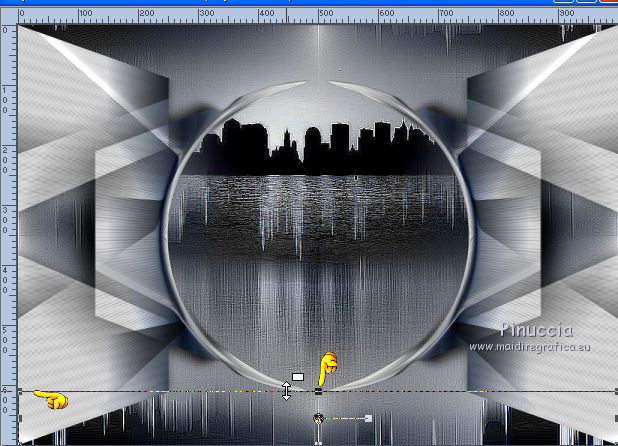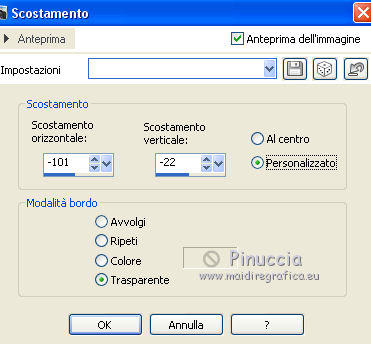|
TOP FERENCNÉ KOVÁCS

Ringrazio Suizabella per avermi invitato a tradurre i suoi tutorial.

qui puoi trovare qualche risposta ai tuoi dubbi.
Se l'argomento che ti interessa non Ŕ presente, ti prego di segnalarmelo.
Questo tutorial Ŕ stato creato con CorelX5 e tradotto con CorelX, ma pu˛ essere realizzato anche con le altre versioni di PSP.
Dalla versione X4, il comando Immagine>Rifletti Ŕ stato sostituito con Immagine>Capovolgi in orizzontale,
e il comando Immagine>Capovolgi con Immagine>Capovolgi in verticale.
Nelle versioni X5 e X6, le funzioni sono state migliorate rendendo disponibile il menu Oggetti.
Con la versione X7 sono tornati i comandi Immagine>Rifletti e Immagine>Capovolgi, ma con nuove funzioni.
Vedi la scheda sull'argomento qui
traduzione francese/traduction française qui
traduzione inglese/english translation qui
le vostre versioni/vos versions qui
Occorrente:
Materiale qui
Tube ketwomen20140135.pspimage
Tube lunapaisagem665.pspimage
Tube Deco Suizabella 55.png
0_a58a7_9ae13d81_XL.png
maskcameron284.jpg
Mask /20-20jpg
Imagen12.png
Filtri
in caso di dubbi, ricorda di consultare la mia sezione filtri qui
Filters unlimited 2.0 qui
Tramages - Holidays in Egypt, Tow the line qui
I filtri Tramages si possono usare da soli o importati in Filters Unlimited
(come fare vedi qui)
Se un filtro fornito appare con questa icona  deve necessariamente essere importato in Filters Unlimited. deve necessariamente essere importato in Filters Unlimited.

se stai usando altri colori, non esitare a sperimentare le modalitÓ di miscelatura e opacitÓ pi¨ adatte ai tuoi colori
Metti il gradiente nella cartella Gradienti.
Metti le maschere nella cartella Maschere.
1. Imposta il colore di primo piano con #e9e9ea,
e il colore di sfondo con #000a1c.
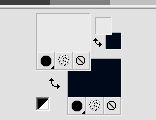
2. Passa il colore di primo piano a Gradiente e seleziona il gradiente SuiGrad016, stile Lineare.
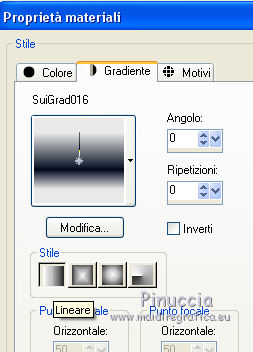
3. Apri una nuova immagine trasparente 1000 x 700 pixels,
e riempila  con il gradiente. con il gradiente.
4. Livelli>Nuovo livello raster.
Selezione>Seleziona tutto.
Apri il tube lunapaisagem665.pspimage e vai a Modifica>Copia.
Torna al tuo lavoro e vai a Modifica>Incolla nella selezione.
Selezione>Deseleziona.
5. Cambia la modalitÓ di miscelatura di questo livello in Luminanza (esistente).
6. Livelli>Unisci>Unisci visibile.
7. Effetti>Effetti di immagine>Motivo unico.

8. Regola>Sfocatura>Sfocatura da movimento.

Effetti>Effetti di bordo>Aumenta di pi¨ - 2 volte.
9. Modifica>Incolla come nuovo livello (il tube lunapaisagem665.pspimage Ŕ sempre in memoria).
Cambia la modalitÓ di miscelatura di questo livello in Luminanza (esistente).
10. Livelli>Carica/Salva maschera>Carica maschera da disco.
Cerca e carica la maschera 20-20.
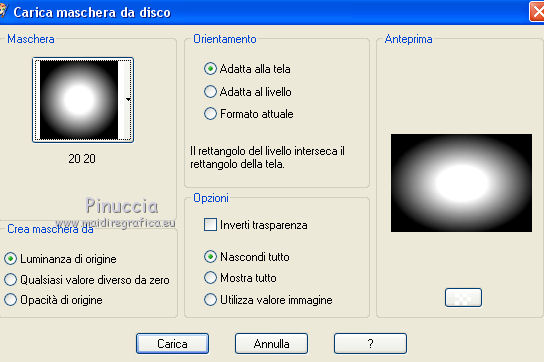
Livelli>Unisci>Unisci gruppo.
11. Spostalo  in alto in alto
(dalla versione Corel15: Oggetti>Allinea>Superiore).
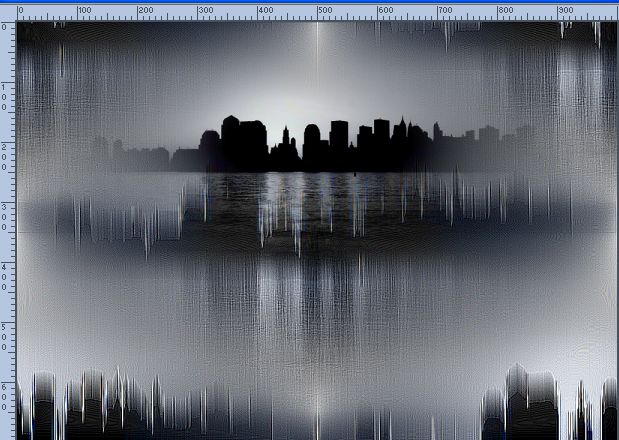
12. Effetti>Effetti di bordo>Aumenta di pi¨.
13. Livelli>Unisci>Unisci visibile.
Risultato

14. Livelli>Nuovo livello raster.
Riempi  con il gradiente. con il gradiente.
15. Effetti>Plugins>Tramages - Holidays in Egypt.
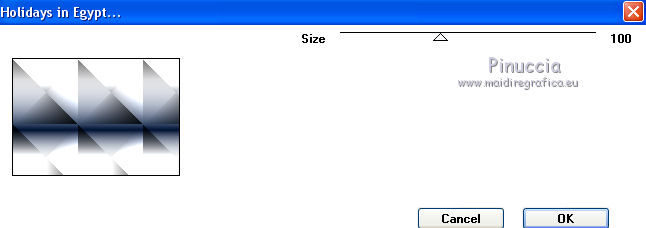
16. Effetti>Plugins>Tramages - Tow the line.
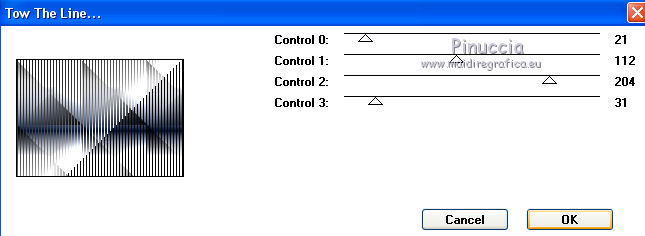
17. Livelli>Carica/Salva maschera>Carica maschera da disco.
Cerca e carica la maschera maskcameron284.
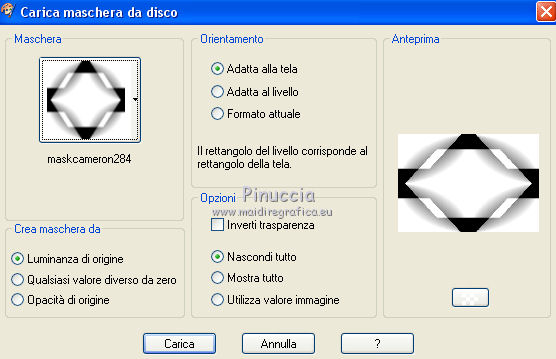
Livelli>Unisci>Unisci gruppo.
18. Effetti>Effetti 3D>Sfalsa ombra.
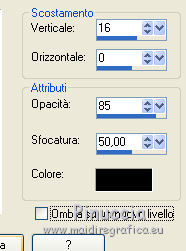
19. Livelli>Duplica.
Livelli>Unisci>Unisci gi¨.
20. Immagine>Ridimensiona, al 70%, tutti i livelli non selezionato.
21. Immagine>Ruota per gradi - 90 gradi a destra.

22. Sposta  l'immagine a sinistra. l'immagine a sinistra.
(dalla versione Corel15: Oggetti>Allinea>Sinistra)
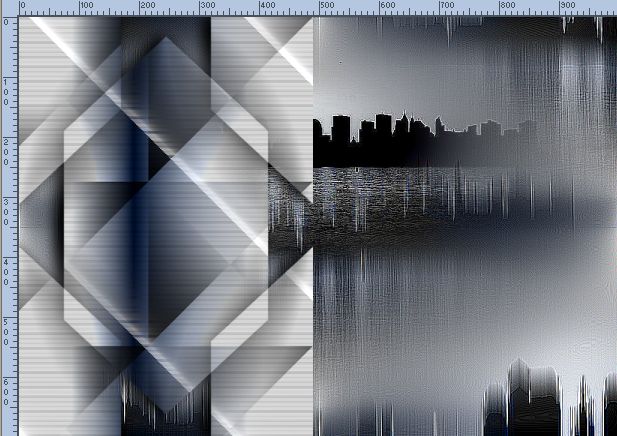
23. Effetti>Effetti geometrici>Prospettiva orizzontale.

24. Livelli>Duplica.
Immagine>Rifletti.
Livelli>Unisci>Unisci gi¨.
Risultato
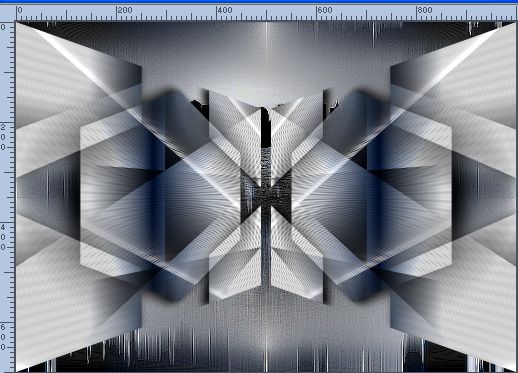
25. Livelli>Carica/Salva maschera>Carica maschera da disco.
Cerca e carica la maschera MASKSUIZA078-1-margen.
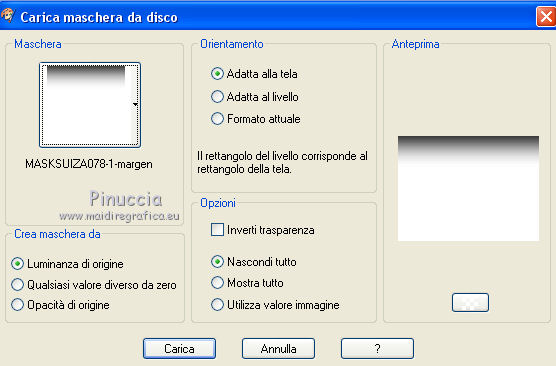
Livelli>Unisci>Unisci gruppo.
26. Attiva lo strumento Pennello distorsione 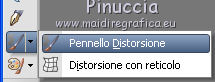 con i seguenti settaggi con i seguenti settaggi

Punta il mouse al centro (se non vedi i righelli: Visualizza>Righelli)
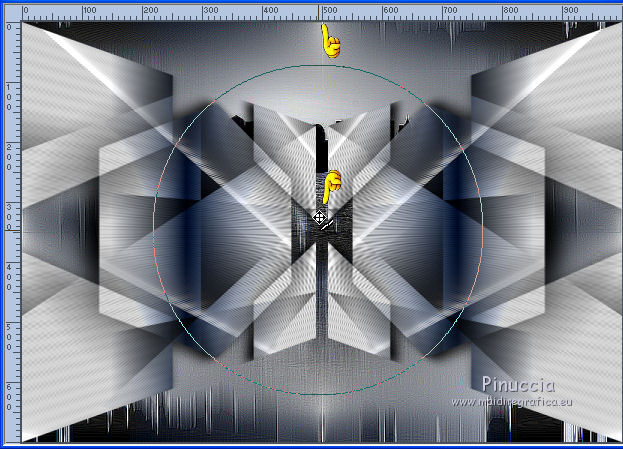
Tieni premuto il mouse senza spostarlo ed effettua una rotazione come nell'esempio
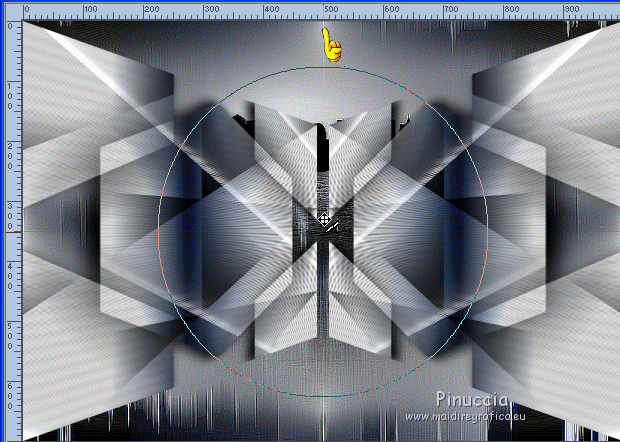

Sulla barra superiore degli strumenti, clicca su Applica  per completare l'azione del pennello. per completare l'azione del pennello.
27. Attiva il livello inferiore Uniti.
Livelli>Duplica.
28. Tasto K per attivare lo strumento Puntatore 
se stai usando PSP 9 il tasto D per attivare lo strumento Deformazione 
in modalitÓ Scala  , ,
spingi il nodo superiore centrale verso il basso come nell'esempio
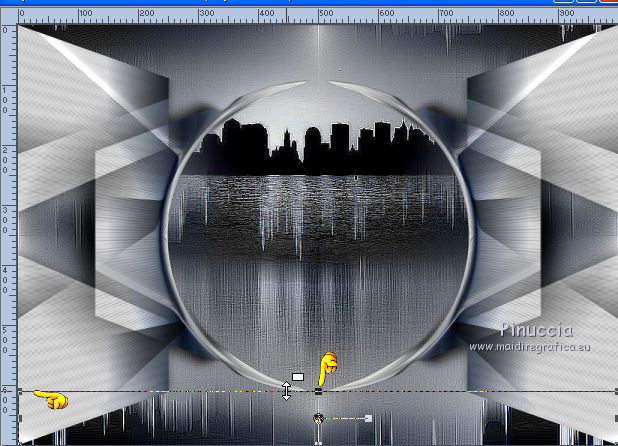
e in modalitÓ Prospettiva 
spingi il nodo superiore a sinistra verso l'interno (il nodo opposto si sposterÓ simmetricamente)
come nell'esempio.

29. Livelli>Unisci>Unisci visibile.
30. Apri il tube Flor 0_a58a7_9ae13d81_XL.png e vai a Modifica>Copia.
Torna al tuo lavoro e vai a Modifica>Incolla come nuovo livello.
Cambia la modalitÓ di miscelatura di questo livello in Luminanza (esistente).
Posiziona  correttamente il tube. correttamente il tube.
Con lo strumento Gomma 
cancella i rami che debordano dalla cornice

Livelli>Duplica.
Immagine>Rifletti.
in alternativa, puoi usare il tube Image_12, che trovi nel materiale
31. Apri il tube Deco Suizabella 55, e vai a Modifica>Copia.
Torna al tuo lavoro e vai a Modifica>Incolla come nuovo livello.
32. Apri il tube ketwomen20140135.pspimage e vai a Modifica>Copia.
Torna al tuo lavoro e vai a Modifica>Incolla come nuovo livello.
Immagine>Ridimensiona, al 75%, tutti i livelli non selezionato.
33. Effetti>Effetti di immagine>Scostamento.
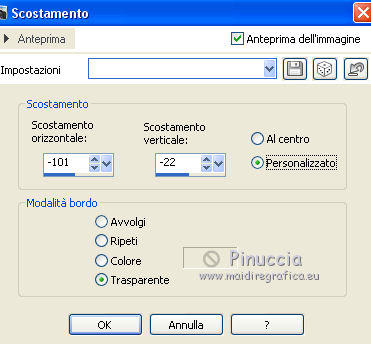
34. Effetti>Effetti 3D>Sfalsa ombra.

35. Firma il tuo lavoro.
Livelli>Unisci>Unisci tutto e salva in formato jpg.
Il tube di questo esempio Ŕ di Yoka


Puoi scrivermi per qualsiasi problema, o dubbio
se trovi un link che non funziona, o anche soltanto per un saluto.
16 Giugno 2016
|




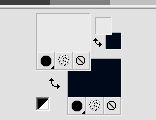
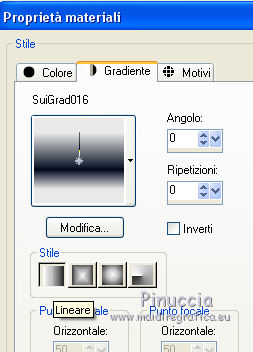
 con il gradiente.
con il gradiente.

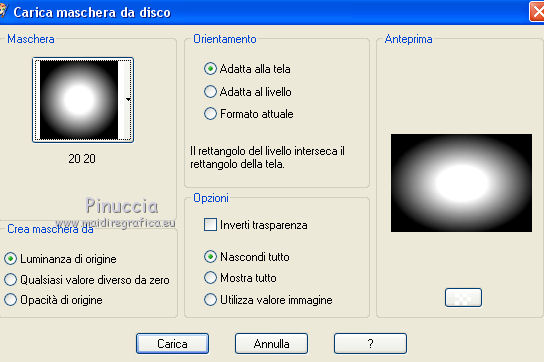
 in alto
in alto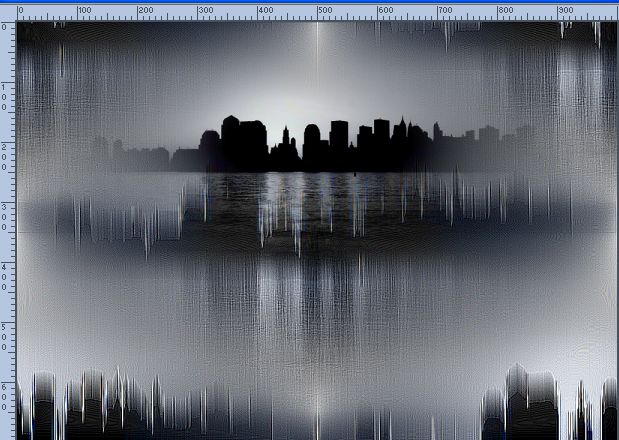

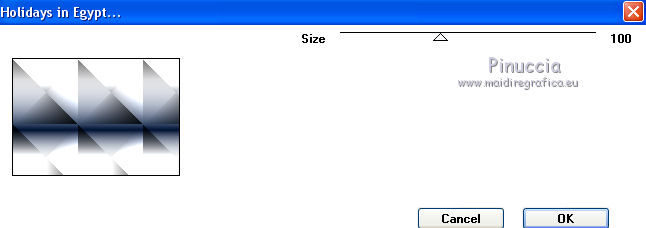
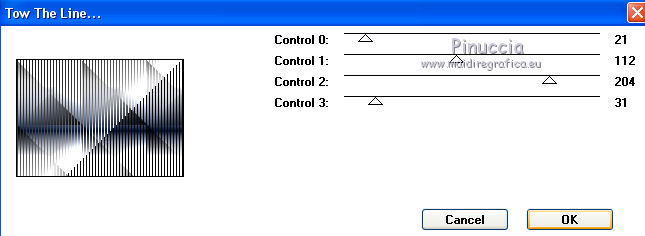
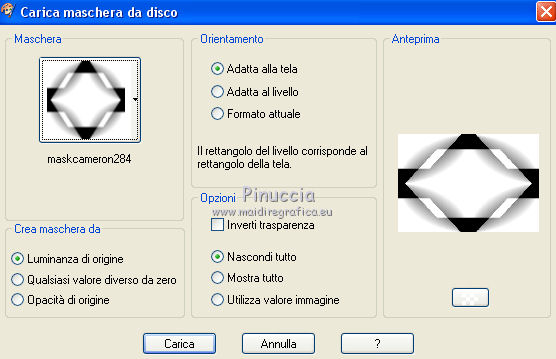
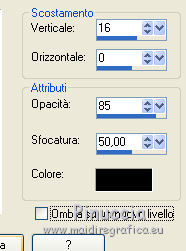

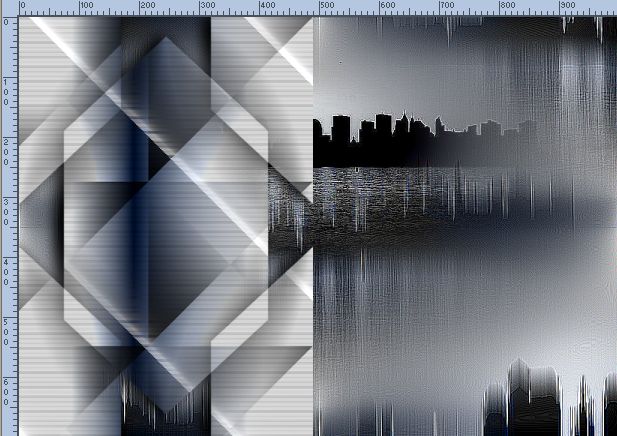

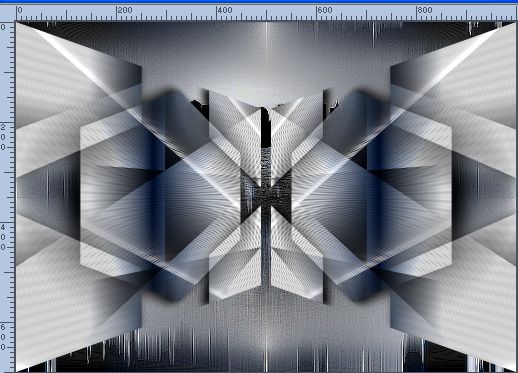
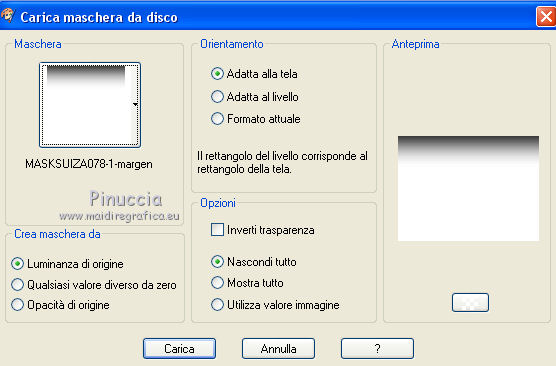
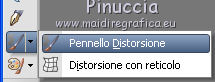 con i seguenti settaggi
con i seguenti settaggi
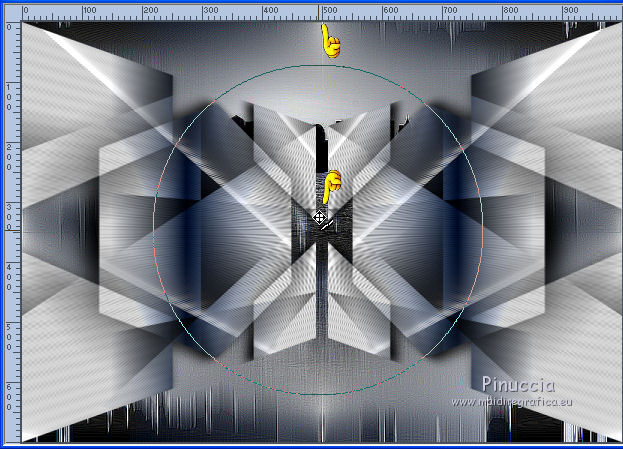
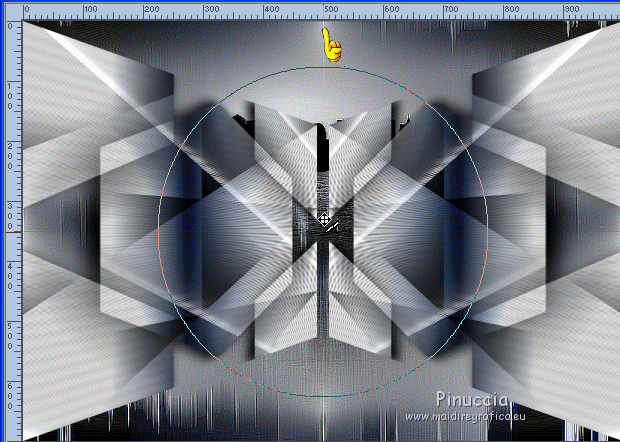

 per completare l'azione del pennello.
per completare l'azione del pennello.

 ,
,